A ferramenta de corte vetorial no Affinity Designer oferece um método simples para recortar imagens e objetos vetoriais de forma rápida e precisa. Neste guia, você receberá todas as informações necessárias para utilizar a ferramenta de forma eficiente e dar o toque desejado aos seus projetos criativos.
Principais descobertas
- A ferramenta de corte vetorial permite um recorte não destrutivo de imagens e objetos vetoriais.
- Você pode fazer o recorte de forma proporcional ou não proporcional, utilizando a tecla Shift.
- O recorte pode ser ajustado ou removido a qualquer momento, sem alterar o material original.
Introdução à ferramenta de corte vetorial
A criação de um design atraente muitas vezes envolve o recorte de imagens ou formas vetoriais. No Affinity Designer, você pode usar a ferramenta de corte vetorial para isso. A seguir, explicarei passo a passo como integrar esta ferramenta de forma eficaz ao seu fluxo de trabalho.

Passo 1: Selecionar a ferramenta e preparar o objeto
Para começar com a ferramenta de corte vetorial, abra seu arquivo de exemplo que contém a imagem ou objeto vetorial desejado. Certifique-se de que o objeto que você deseja recortar esteja visível na sua paleta de camadas. A ferramenta de corte vetorial está localizada na barra de ferramentas e é identificada por um ícone específico.
Passo 2: Criar a moldura de recorte
Clique na ferramenta de corte vetorial e arraste uma moldura ao redor da área que você deseja recortar. Esta moldura de recorte oferece a liberdade de focar na parte desejada da imagem. Certifique-se de que a moldura esteja posicionada corretamente para que você possa definir precisamente a área desejada.
Passo 3: Fazer um recorte proporcional
Se você deseja fazer um recorte proporcional, mantenha a tecla Shift pressionada enquanto ajusta a moldura. Isso ajuda a manter as proporções da imagem enquanto você realiza o recorte. Isso é especialmente importante se você quiser garantir que a imagem não fique distorcida.
Passo 4: Ajustar recorte não proporcional
Se você desejar um ajuste não proporcional, pode arrastar a moldura de recorte sem manter a tecla Shift pressionada. Assim, você pode focar em detalhes específicos de um objeto vetorial ou imagem, o que abre novas possibilidades criativas.
Passo 5: Ajustar recorte a partir do centro
Se preferir fazer o recorte a partir do centro, mantenha também a tecla Ctrl pressionada. Isso lhe dá mais controle e flexibilidade ao posicionar sua moldura de recorte.
Passo 6: Recorte não destrutivo
A maior vantagem da ferramenta de corte vetorial é que o recorte é não destrutivo. Isso significa que a imagem original permanece intacta. Todas as alterações que você fizer podem ser desfeitas ou ajustadas a qualquer momento, sem que pixels reais sejam removidos.
Passo 7: Ajuste dos recortes
Se você quiser mudar o recorte mais tarde, pode simplesmente clicar no recorte correspondente e ajustá-lo novamente com a ferramenta de corte vetorial. Essa flexibilidade é ideal para quando seu design evolui durante o processo de trabalho.
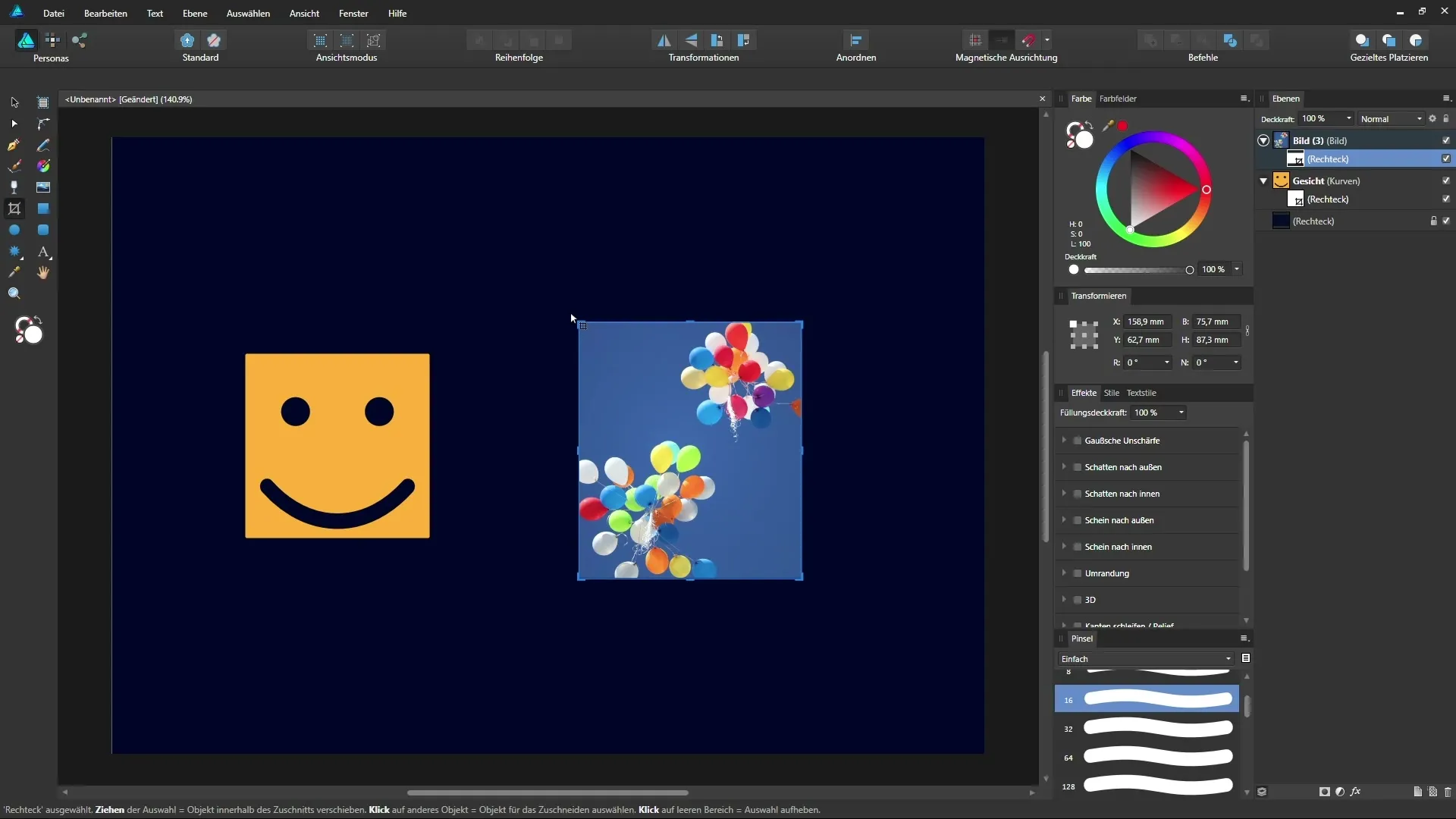
Passo 8: Remover o recorte
Se você quiser reverter completamente o recorte, pode fazer isso facilmente também. Basta clicar no recorte e selecionar a opção para remover. Isso restaurará a imagem original e nenhum valor será perdido.
Palavras finais sobre a aplicação da ferramenta de corte vetorial
A ferramenta de corte vetorial no Affinity Designer é uma ferramenta poderosa que permite recortar imagens e objetos vetoriais de forma eficiente. A possibilidade de trabalhar de forma proporcional e não proporcional oferece diversas opções para refinar e ajustar seus designs.
Resumo - Ferramenta de Corte Vetorial no Affinity Designer
Neste guia, você aprendeu como a ferramenta de corte vetorial funciona no Affinity Designer. Você pode recortar imagens e vetores com precisão, sem alterar o material original. Utilize esta ferramenta para criar efeitos criativos em seus designs.
Perguntas frequentes
O que é a ferramenta de corte vetorial no Affinity Designer?A ferramenta de corte vetorial permite que você recorte imagens e objetos vetoriais de forma não destrutiva.
Como posso fazer um recorte proporcional?Mantenha a tecla Shift pressionada enquanto arrasta a moldura de recorte.
Posso ajustar o recorte a qualquer momento?Sim, você pode ajustar ou remover o recorte a qualquer momento, sem alterar a imagem original.
O que acontece com as partes não visíveis após o recorte?As partes não são apagadas, mas permanecem no fundo e podem ser recuperadas a qualquer momento.
Posso trabalhar com máscaras enquanto uso a ferramenta de corte vetorial?Sim, a ferramenta de corte vetorial pode ser usada em conjunto com máscaras para criar ainda mais possibilidades criativas.


